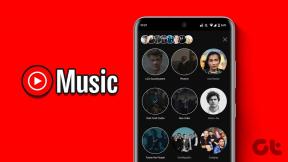Övervaka och spara urklippstext på Windows för enkel återställning
Miscellanea / / November 29, 2021

Jag är säker på att vi alla ofta spara text för ett eller annat syfte. Jag kommer alltid på mig själv med att kopiera hela stycken, webbadresser, definitioner, e-postinnehåll etc. för användning i andra applikationer. När något kopieras skickas det till Windows urklipp. När något annat kopieras skrivs det tidigare innehållet över för att göra det nya innehållet tillgängligt. Detta är en standardåtgärd som Windows vidtar eftersom den inte har några möjligheter att extrahera gamla urklippsdata.
Ethervane Echo är en förlängare för standardurklipp som sparar varje textinlägg du någonsin sparar. Istället för att kopiera data till en anteckningsbok för senare användning, installera bara Echo för att hämta de gamla textobjekten. Det finns olika delar av Echo som hjälper till att kategorisera innehållet. Till exempel, text sparad inifrån en webbläsarfönster kommer att listas i sitt eget avsnitt som heter Webbläsare. Du kan också spara regelbundet använda klipp – så kallade Klibbig klipp – till en unik plats för att undvika oavsiktlig radering. Det finns några andra coola funktioner som vi kommer att titta på nedan.
Hantera Windows Urklippsobjekt med Echo
Börja med att ladda ner och installera Echo från denna länk.
Efter installation av Echo minimeras programmet automatiskt. Återställ hela programmet från meddelandecentret.

Omedelbart finns allt som har kopierats sedan installationen i huvudfönstret. Dubbelklicka på valfri post för att skicka den till klippbordet.

Håll Ctrl för att välja flera poster och sedan skicka det vanliga kopieringskommandot för Ctrl + C för att skicka alla markerade poster till urklipp. Resultatet av kopian kommer att inkludera all formatering som originalkopian innehöll. Så all fet, kursiv, understruken eller hyperlänkad text kommer också att kopieras.
Om du däremot skickar nycklarna Skift + Ctrl + C, bara det vanliga textformatet kommer att kopieras.

Notera: Oavsett om du drar den kopierade texten med eller utan formatering, kommer den ursprungliga texten som skickades till Echo att behållas tills den tas bort.
Omedelbar sökning är en fenomenal funktion om du har mycket text. Börja bara skriva i sökområdet för att hitta texten.

Om du av misstag har kopierat något och det rör listan, tryck på Radera tangent eller högerklicka och välj Radera från menyn.

Skapa det som heter Klibbig klipp för att säkerställa att särskilt urklippsinnehåll inte tas bort. Tryck Ctrl + S på någon post för att spara den i Klibbig flik.

Om du försöker ta bort en Klibbig klipp från Standard fliken, kommer posten inte att vika. Du måste ta bort Klibbig status på en post för att ha möjlighet att ta bort den från Standard sektion.

De andra sektionerna längst ned presenterar kategorier för enklare spårning av klippen. Till exempel kommer alla webbadresser som kopieras att placeras i webbadresser sektion. Välja Webbläsare för att hitta alla klipp som skapades i en webbläsare.

För att ändra inställningarna för en sektion, välj Ctrl + Q medan du befinner dig i det specifika avsnittet eller högerklicka bara på namnet på avsnittet och välj Quick View-egenskaper.

De Filter fliken förklarar vad fliken ska identifiera som ett klipp som ska kategoriseras i Webbläsare sektion. Lägg till ett nytt filter med Lägg till filter knapp.

Vi kommer att lägga till webbläsaren Safari som ett filter eftersom den inte är inställd som standard som ett av programmen.
Välja Ansökan från filtermenyn.

Ändra nu App-namn värde till den körbara Safari använder för att köra, dvs Safari.exe. Se sedan till Exakt matchning alternativet växlas till Sann.
Klick OK att spara. Nu varje gång något kopieras från webbläsaren Safari

Du kan enkelt säkerhetskopiera alla klipp om du migrerar datorer eller bara som en säkerhetsåtgärd. Markera alla klipp med Ctrl + A och välj sedan Verktyg > Exportera valda klipp menyalternativ.

De valda posterna kommer nu att visas som en enkel lista i en textfil.

Du kan sedan importera vilken säkerhetskopia som helst med Verktyg > Importera klipp > Importera från textfil alternativ.
Slutsats
Om du alltid kommer på att du öppnar ett anteckningsblock för att tillfälligt spara urklippstext, är det dags att sluta. Echo gör ett fantastiskt jobb med att hålla saker organiserade och till hands för omedelbar användning.